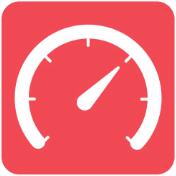
Iperf v3.1.3 正式版
- 軟件授權: 免費軟件
- 軟件類型: 國產軟件
- 軟件語言: 簡體中文
- 更新時間: 2022-05-10
- 軟件評分:
- 軟件大小:
- 應用平臺: WinXP/Win7/Win8/Win10
軟件介紹 下載地址
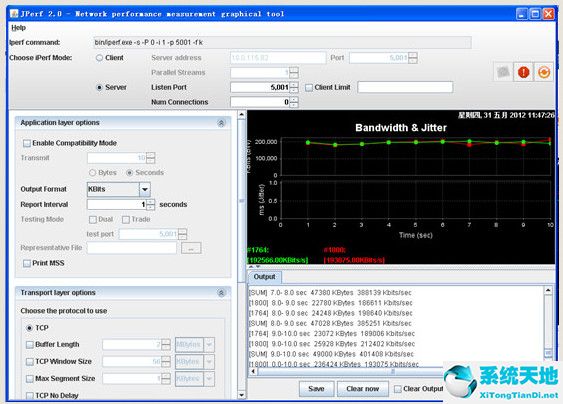
使用方法
安裝Iperf
對于windows版的Iperf,直接將解壓出來的iperf.exe和cygwin1.dll復制到%systemroot%目錄即可
對于linux版的Iperf,請使用如下命令安裝
gunzip -c iperf-.tar.gz | tar -xvf -
cd iperf-
./configure
make
make install
使用Iperf(以windows版本為例)
在命令提示符中輸入iperf命令即可運行Iperf,使用命令Iperf –help可以查看iperf的幫助(可以參考下面Iperf命令)。

測試單線程TCP
在服務端運行iperf,輸入命令iperf –s –p 12345 –i 1 –M 以在本機端口12345上啟用iperf

在客戶端運行iperf,輸入命令iperf –c server-ip –p server-port –i 1 –t 10 –w 20K,其中參數說明如下:
-c:客戶端模式,后接服務器ip
-p:后接服務端監聽的端口
-i:設置帶寬報告的時間間隔,單位為秒
-t:設置測試的時長,單位為秒
-w:設置tcp窗口大小,一般可以不用設置,默認即可
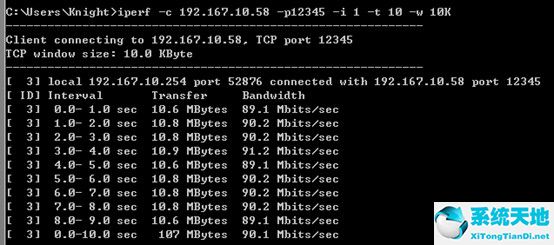
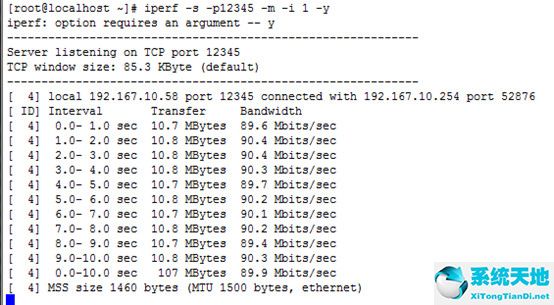
測試單線程UDP(默認帶寬)
在服務端運行iperf,輸入命令iperf –s -u –p 12345 –i 1 以在本機端口12345上啟用iperf,并運行于udp模式
在客戶端運行iperf,輸入命令iperf -c server-ip -p server-port -i 1 -t 10 -b,其中參數說明如下:
-c:客戶端模式,后接服務器ip
-p:后接服務端監聽的端口
-i:設置帶寬報告的時間間隔,單位為秒
-t:設置測試的時長,單位為秒
-b:設置udp的發送帶寬,單位bit/s
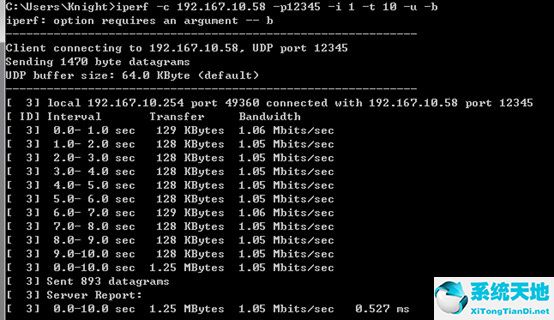
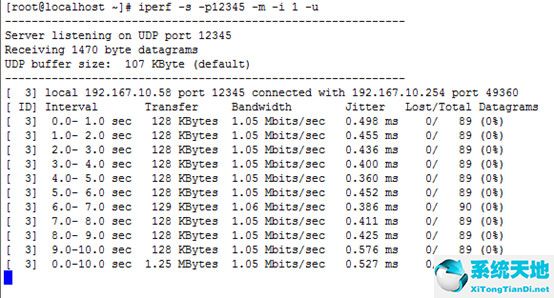
常見問題
如何驗證網絡是否正常?
1、在服務端打開iperf帶寬測試軟件
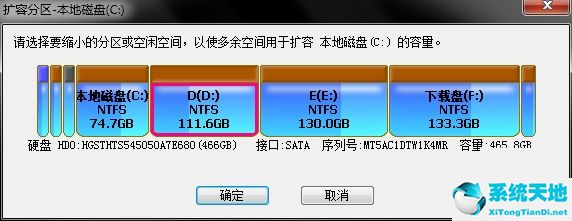
2、輸入-s,回車執行命令
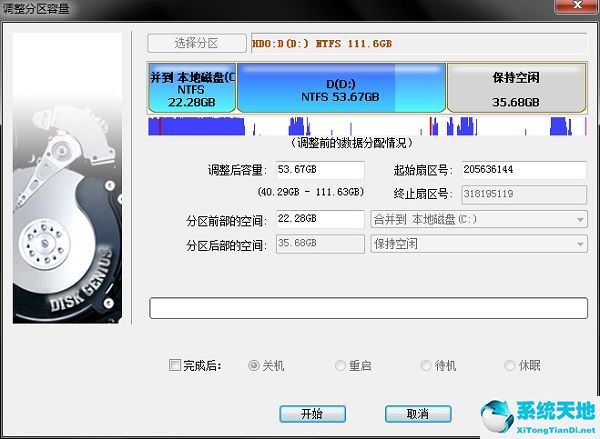
3、在客戶端打開軟件,輸入-c且指定ip地址,回車執行,得到結果
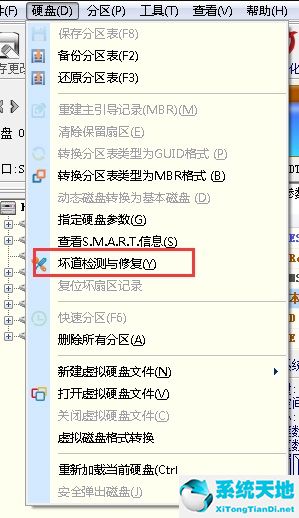
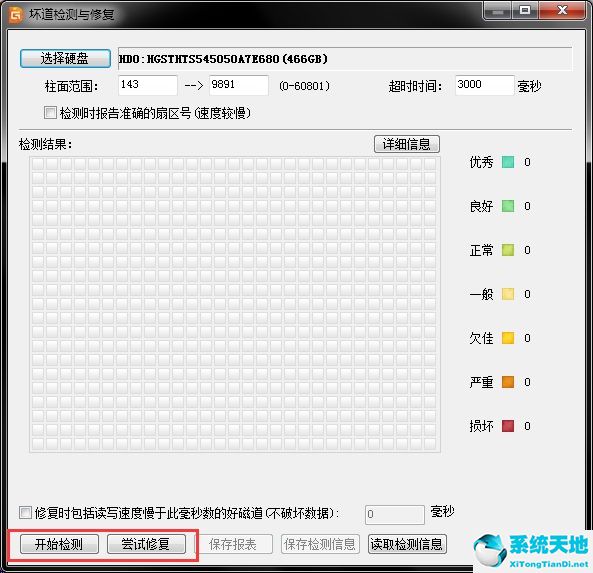
perf帶寬測試軟件用文件作為數據源無效?
先設定目標ip,然后指定文件即可
TCP發不出去包?
設置寬帶上限后重試即可































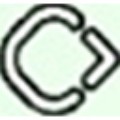






 蘇公網安備32032202000432
蘇公網安備32032202000432